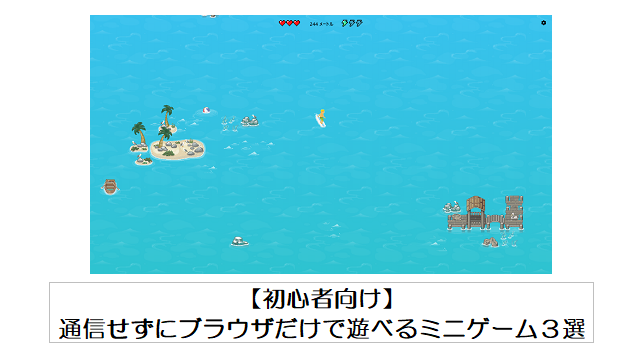
・仕事の休憩中や待ち時間などのほんの少しの時間だけちょっとしたゲームをしたい。
・勉強中やパソコン作業の途中で少しだけ頭をリフレッシュしたい。
・ふだん遊んでいるゲームとは別に息抜きとしてシンプルなゲームを楽しみたい。
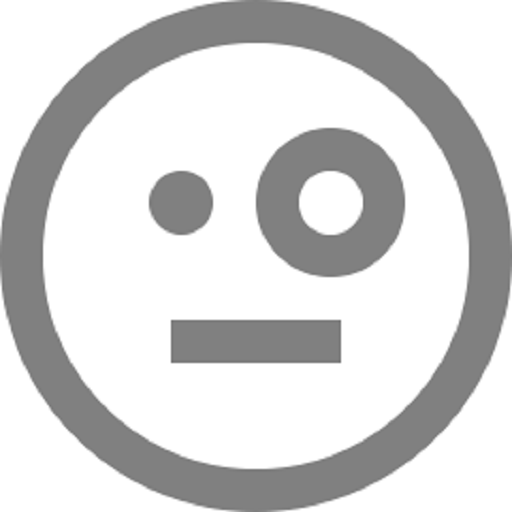
パソコン作業やスマホを使っていて自分の考えがまとまらないときなど、いったん頭の中をリフレッシュしたくなりますよね。
とはいえ「少しの空き時間はあるけど、スマホやパソコンでYouTubeの動画やウェブページを見るほどでもない微妙な時間」なことってありませんか?
また、ゲーム機やPC、スマホなどでゲームを遊んでいると、たまに気分を代えて違うゲームをしてみたくなりますよね。
そういったスキマ時間の穴埋めには、何も考えずに無心になって遊べる簡単なゲームが最適です。
この記事では自分が実際にちょっと息抜きをするときに遊んでいるブラウザに組み込まれたミニゲームと遊び方をシェアします。
この方法をとり入れると、コストがかからなくてほんの少しの時間の気分転換と、わずかながらも通信量の節約につながります。
また、Chromeブラウザのミニゲームならパソコンとスマホの両方に対応しているので、パソコン作業の合い間でも、外出中のスマホを使用しているときでも遊ぶことができます。
頭の中のリフレッシュの手段の1つとして、まずはこの記事で紹介する方法を参考にしてもらえればと思います。
【この記事の内容】
・各ブラウザに組み込まれたイースターエッグのミニゲーム(恐竜ゲーム、ユニコーン・ポン、サーフィンゲーム)を遊ぶ方法が分かります。
・ウェブページや動画を見る代わりにブラウザのミニゲームを遊ぶことで、スキマ時間のムダな通信量を減らすことにつながります。
・作業中の合い間などにブラウザのミニゲームを遊ぶことで気分転換になり、頭の中のリフレッシュにつながります。
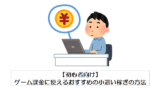
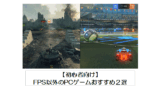
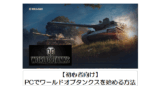


ブラウザに組み込まれたイースターエッグのミニゲームとは?
インターネットのウェブページを見るために使われるブラウザの中には、ミニゲームが搭載されているものがあります。
ミニゲームなので簡単な内容のゲームですが、シンプルな操作で遊べて分かりやすいので繰り返して遊んでしまいたくなります。
ブラウザに隠されたイースターエッグと呼ばれる裏技のようなもので、特に通信などは発生しません。
このミニゲームをうまく活用することでスキマ時間を楽しみながら、ほんの少しですが通信量を節約することができます。
各ブラウザで簡単に遊べるミニゲームの内容と遊び方
代表的な3つのウェブブラウザにそれぞれミニゲームが隠されています。
各ブラウザのミニゲームの内容と遊び方を紹介します。
Google Chromeの恐竜ゲーム
走っている恐竜を操作してサボテンなどの障害物をかわしていくゲームです。
恐竜ゲームの開始画面をだすには、オンラインの場合とオフラインの場合の2とおりの方法があります。
また、この恐竜ゲームはパソコンでもスマホでも遊ぶことができます。
ちなみにパソコンではオンラインの場合だとゲームの画面が大きく表示されます。
※「バージョン 93.0.4577.82(Official Build)(64ビット)」で確認しています。
【恐竜ゲームの起動方法 オンラインの場合】
- Google Chromeを起動して下記のアドレスにアクセスするとゲーム開始の画面がでてくる。
chrome://dino/
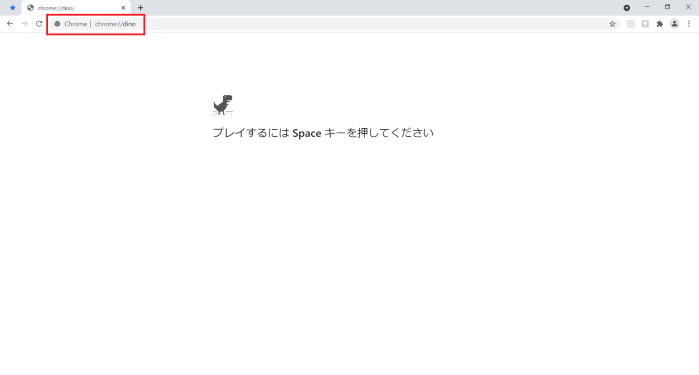
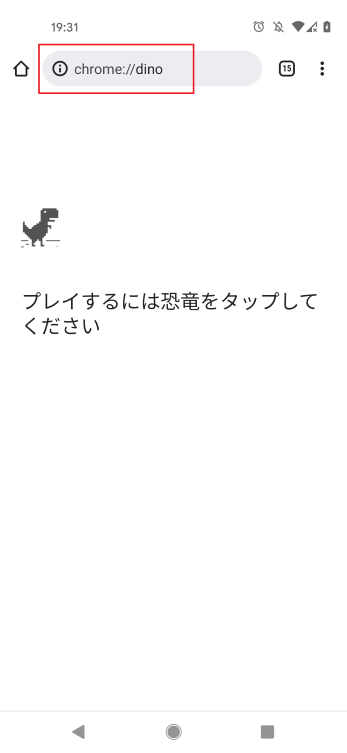
【恐竜ゲームの起動方法 オフラインの場合】
- 前提としてPCの有線ネットワークならLANケーブルを抜いたり、PCやスマホのネットワークを機内モードにして通信をオフラインの状態にする。
- Google Chromeを起動して任意のURLやホームページにアクセスする。
- 「インターネット接続がありません」の画面がでてきて、ここでゲーム開始ができる。
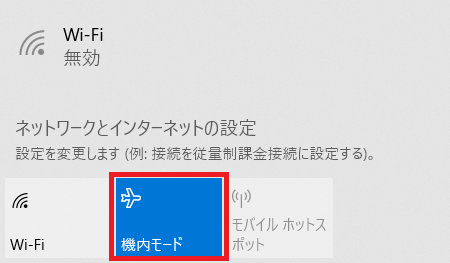
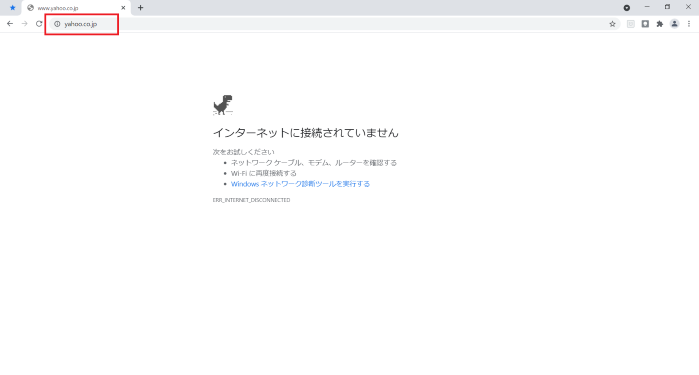
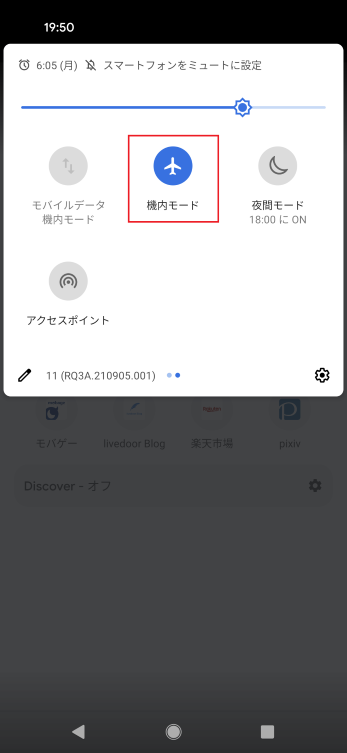
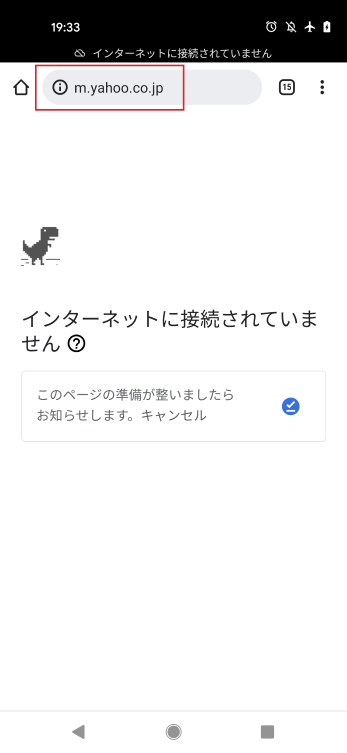
【恐竜ゲームの操作方法】
■パソコンの場合
- ゲームスタート:スペース、または↑
- ジャンプ:スペース、または↑
- しゃがむ:↓
- 早く着地する:ジャンプ中に↓
■スマートフォンの場合
- ゲームスタート:画面をタップ
- ジャンプ:画面をタップ
パソコンとスマホで各々、オンラインかオフラインかの状態で画面のレイアウトが若干変わります。
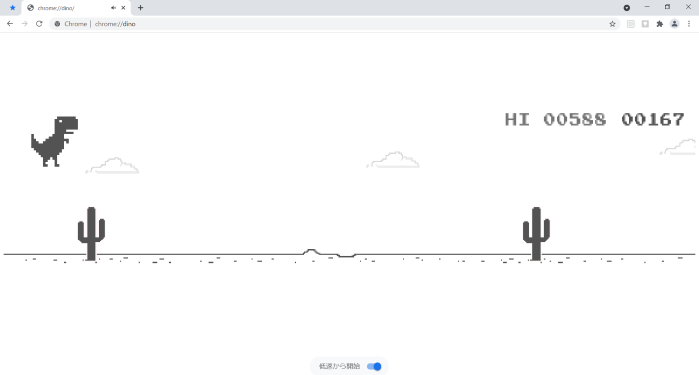

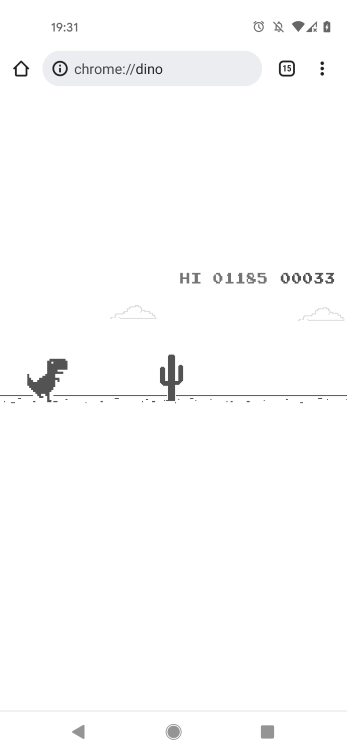
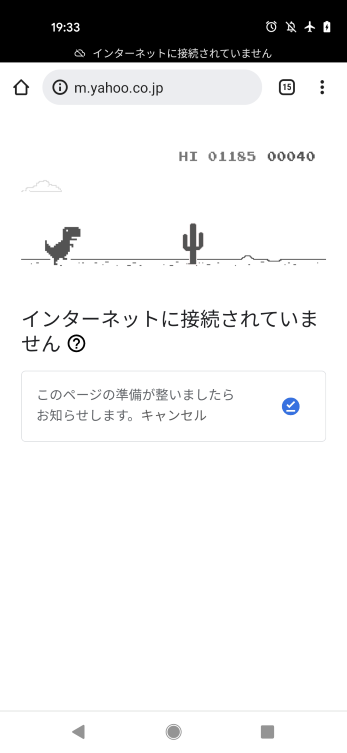
スマホの場合は「しゃがむ」と「早く着地する」がありません。
サボテンやプテラノドンの障害物に当たるとゲームオーバーになります。
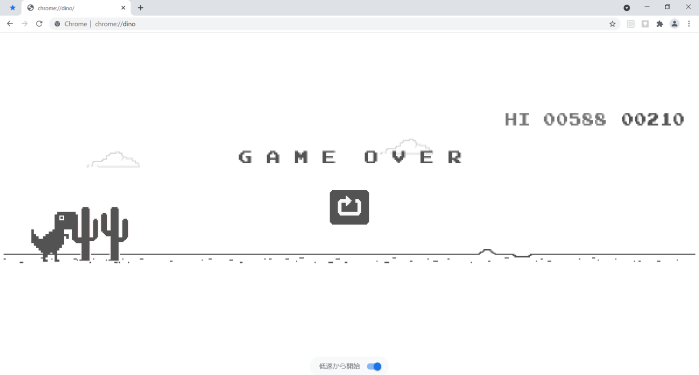

Firefoxのユニコーン・ポン
ユニコーンをボールに見立てた「Pong」のようなピンポンゲームです。
画面上部にある「伸縮自在のスペース」のアイコンを、自機のラケットとして操作してユニコーンを打ち返します。
ブラウザのメニューからカスタマイズの操作をすることでユニコーン・ポンの開始画面をだすので、若干の手間がかかります。
※「バージョン 92.0(64ビット)」で確認しています。
【ユニコーン・ポンの起動方法】
- ブラウザの右上のメニューアイコンをクリックする。
- メニューから「その他のツール」を選ぶ。
- さらに「ツールバーをカスタマイズ」を選ぶ。
- メニューアイコンの一覧が表示されるので、これらのアイコンをオーバーフローメニューのところに移動して「伸縮自在のスペース」アイコンのみを残す。
- ウィンドウ下部にユニコーンのアイコンが表示されたらそれをクリックする。
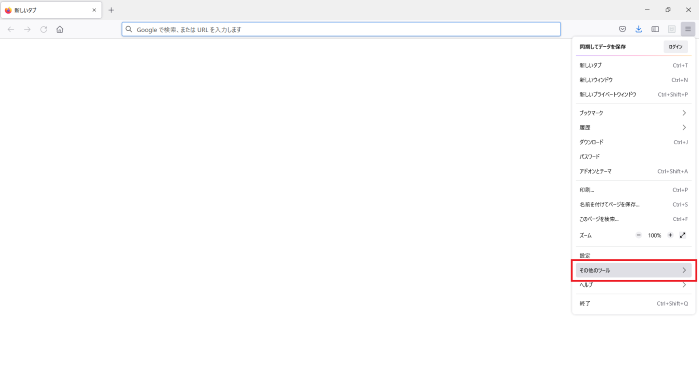
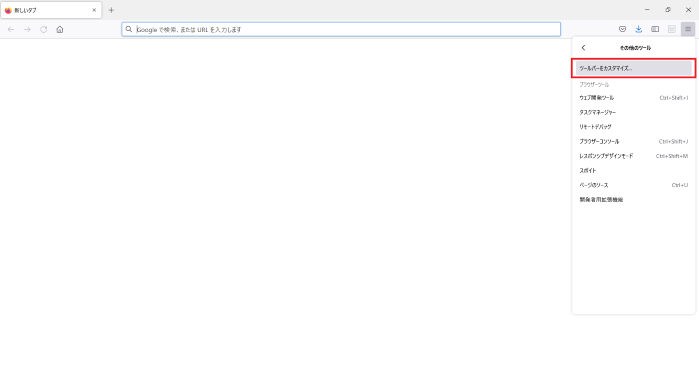
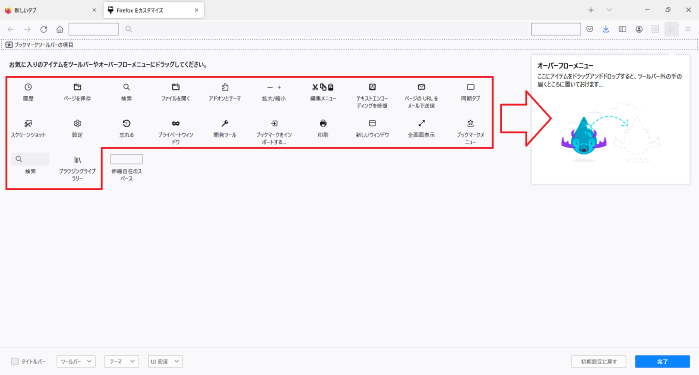
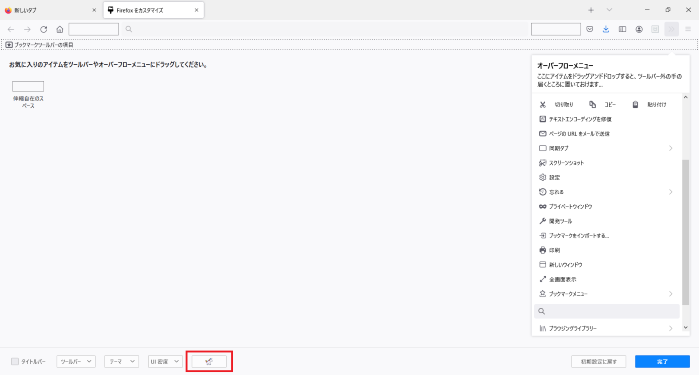
【ユニコーン・ポンの操作方法】
- 自機のバーアイコンの左移動:←
- 自機のバーアイコンの右移動:→
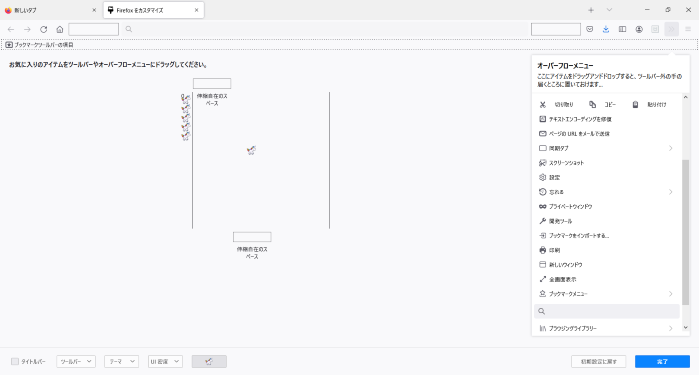
左側の数字が自分の得点となります。
また、左側のユニコーンの数が残機となっており、コンピュータに得点を奪われるとユニコーンが減っていき、最後のユニコーンが落ちてしまうとゲームオーバーとなります。
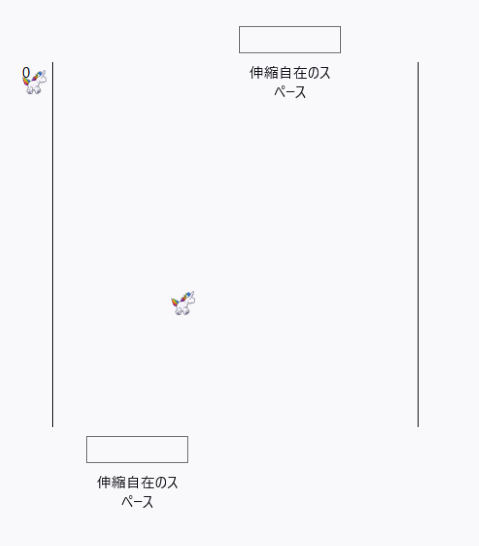
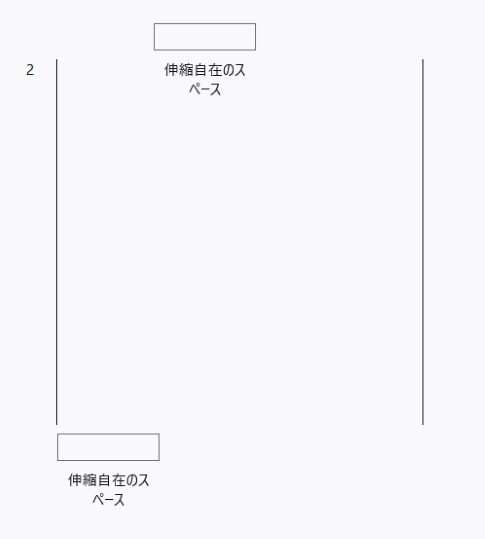
Microsoft Edgeのサーフィンゲーム
サーフィンで海上にいるクラーケンや障害物をかわしていくゲームです。
このゲームも開始画面をだすのに、オンラインの場合とオフラインの場合の2とおりの方法があります。
また、サーフィンゲームには3つのゲームモードがあります。
さらにキーボードだけでなく、マウスや画面のタッチ操作、ゲームパッドでも遊ぶことができます。
※「バージョン 93.0.961.52(公式ビルド)(64ビット)」で確認しています。
【サーフィンゲームの起動方法 オンラインの場合】
- 下記のアドレスにアクセスするとゲーム開始の画面がでてくる。
edge://surf/
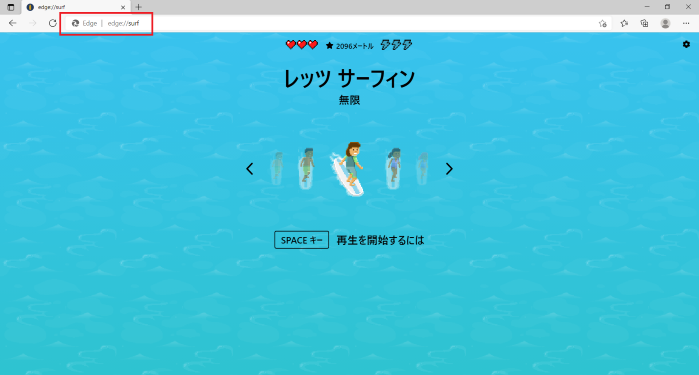
【サーフィンゲームの起動方法 オフラインの場合】
- 前提としてPCの有線ネットワークならLANケーブルを抜いたり、PCやスマホのネットワークを機内モードにして通信をオフラインの状態にする。
- Microsoft Edgeを起動して任意のURLやホームページにアクセスする。
- 「接続されていません」の画面がでてきて、下側にある「ゲームの起動」ボタンを押すとゲーム開始の画面がでてくる。
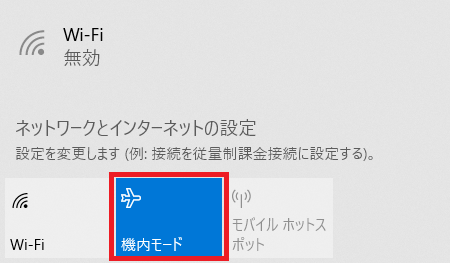
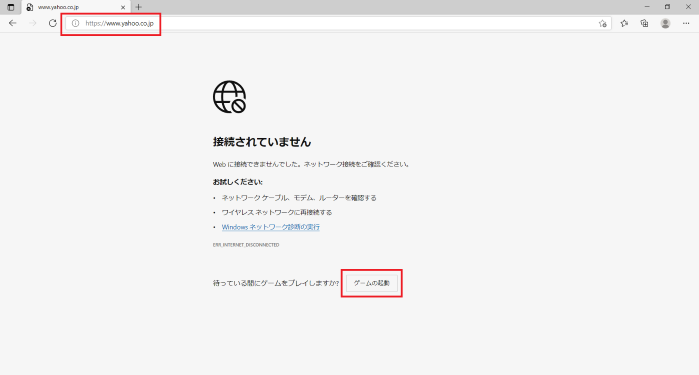
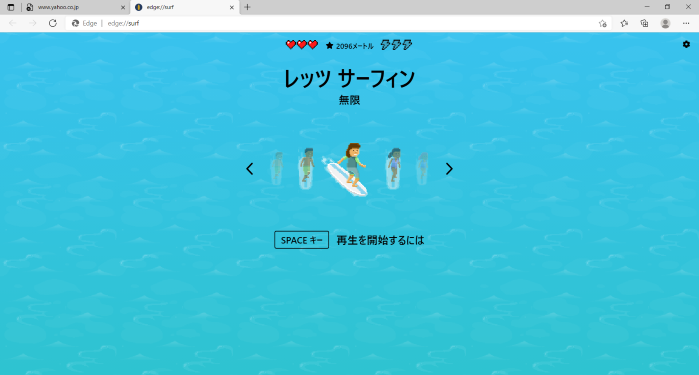
【サーフィンゲームの操作方法】
- サーファーの選択:A、D、または←、→
- ゲームスタート:スペース
- 進む:S、または↓
- 止まる:W、または↑
- 左側移動:A、または←
- 右側移動:D、または→
- ブースト:F(※稲妻アイコンのアイテムをとった場合に使えます。)
3つのゲームモードで共通して障害物に3回当たってしまうとゲームオーバーになります。
また、右上の歯車アイコンをクリックすると設定メニューが開いて、ゲームモードの変更や操作方法の確認、ハイスコアのリセットなどを行うことができます。
サーフィンゲームのゲームモードの種類は次の3つになります。
- 無限:障害物やクラーケンを避けながら、できるだけとおくまでサーフィンを続けて友人を助ける。
- タイムトライアル:できるだけ短い時間でコースのゴールに到達する。コインを集めると時間が差し引かれる。
- ジグザグ:できるだけ多くのゲートを連続してサーフィンで通り抜ける。
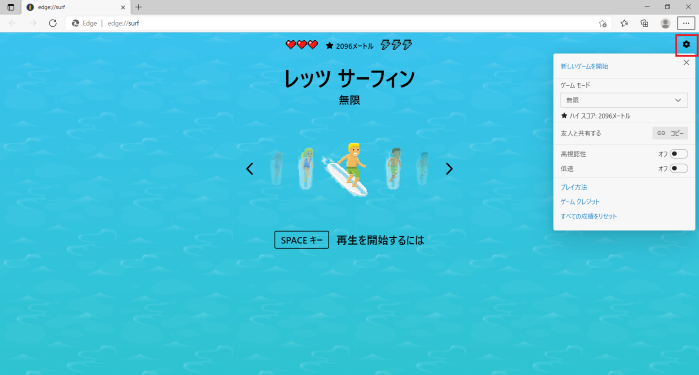
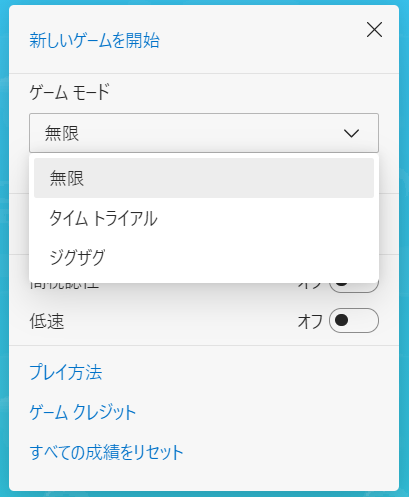
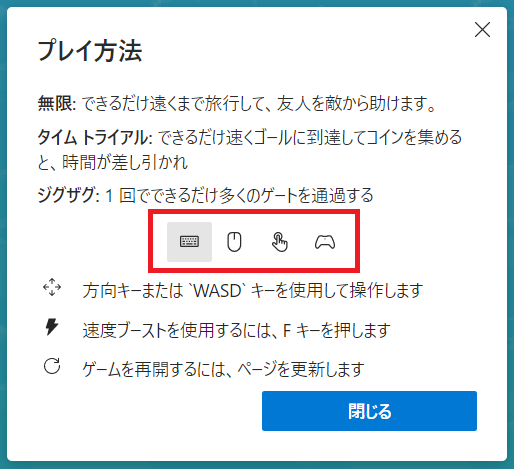
ゲームパッドでの操作方法の説明を見ることができる
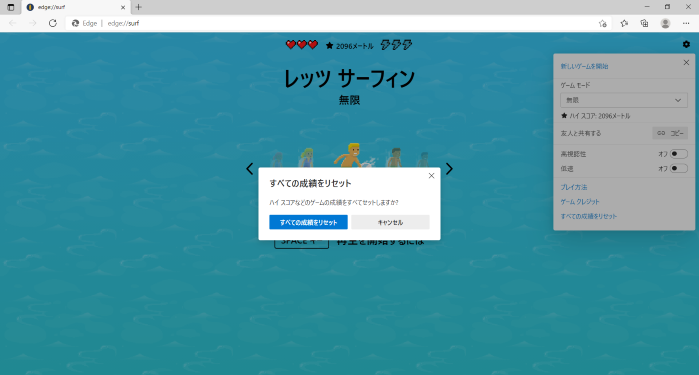
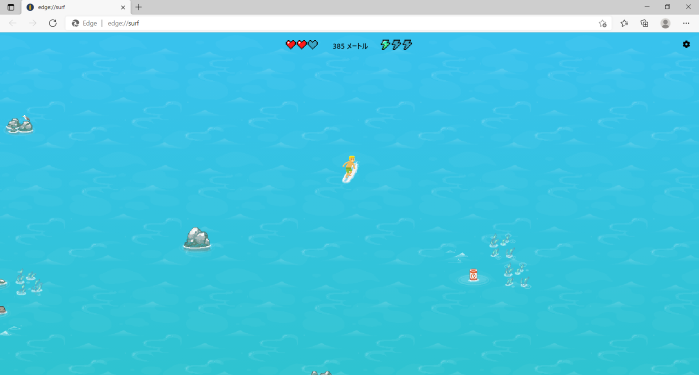
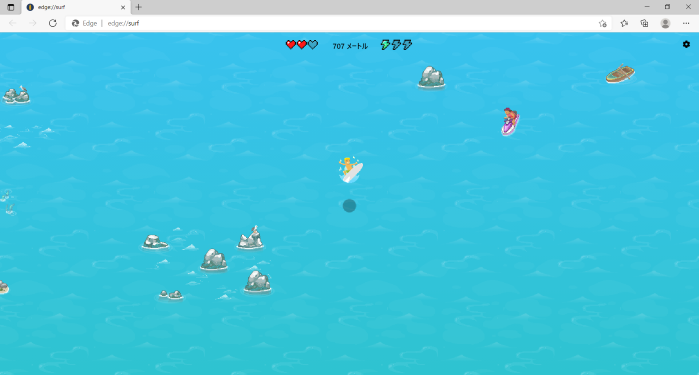
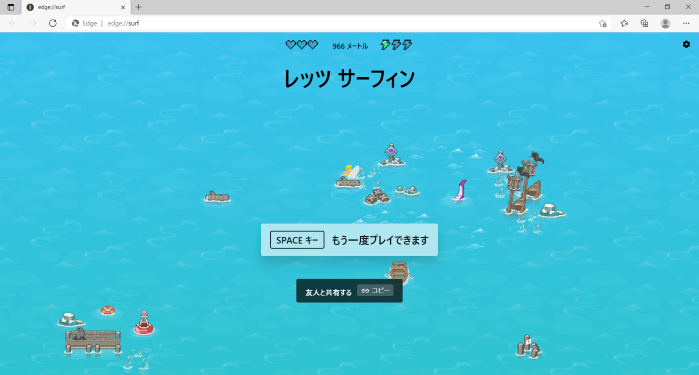
【初心者向け】通信せずにブラウザだけで遊べるミニゲーム3選【恐竜ゲーム、ユニコーン・ポン、サーフィンゲーム】のまとめ
最後までご覧いただきありがとうございます。
いかがだったでしょうか?
スキマ時間を楽しみながら、通信量を少し節約する方法としてブラウザのミニゲームを紹介しました。
シンプルな内容ですが、操作も簡単で繰り返して遊べてしまう楽しいミニゲームとなっています。
仕事やパソコン作業の合い間だけでなく、PCゲームやスマホゲームを遊び過ぎて疲れたときの気分転換としても、こういった無心になれるミニゲームは息抜きになります。
紹介したミニゲームは特に課金や通信などが発生するわけではないので、ちょっとした節約としても活用できます。
ぜひともこの記事で紹介したブラウザのミニゲームを遊んで、頭の中をリフレッシュしてもらえればと思います。
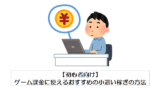
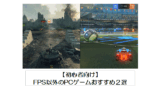
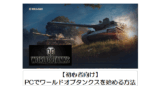








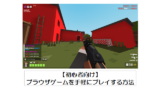




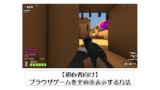




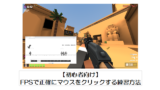



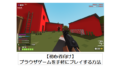
コメント